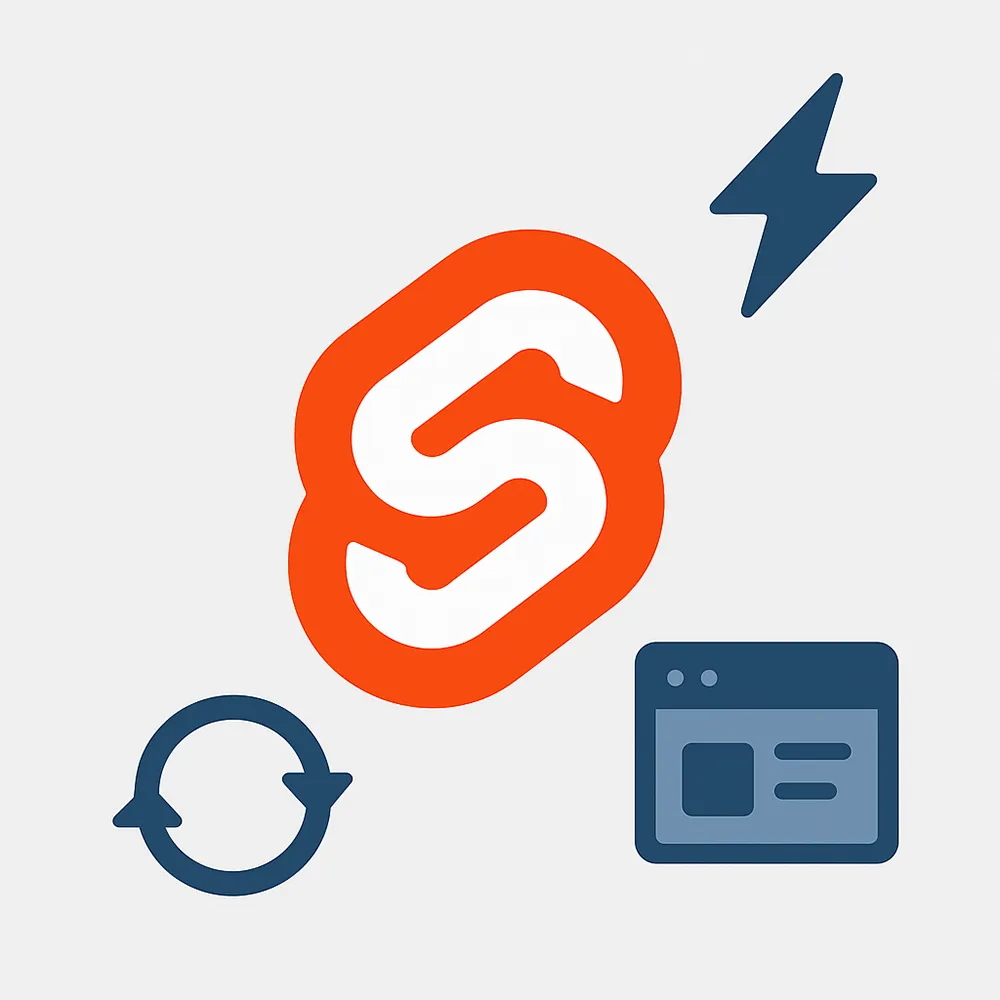Mit steigender Projektgröße steigen auch die Anforderungen an Struktur, Lesbarkeit, Wiederverwendbarkeit und Zusammenarbeit. Svelte und SvelteKit bieten von Haus aus gute Voraussetzungen für skalierbare Architekturen – kombiniert mit modernen Tools und klarer Organisation entsteht ein Setup, das auch in größeren Teams produktiv bleibt.
🗂️ Projektstruktur – Klarheit von Anfang an
Eine sinnvolle Struktur erleichtert Wartung, Testing und Einarbeitung. SvelteKit orientiert sich am dateibasierten Routing, das um eigene Module ergänzt werden kann.
Beispielstruktur:
src/
├── lib/ → Wiederverwendbare Module
│ ├── components/ → UI-Komponenten
│ ├── stores/ → Globale States
│ ├── utils/ → Hilfsfunktionen, Formatierer
│ ├── styles/ → CSS, Tailwind-Konfiguration
│ └── types/ → TypeScript-Typdefinitionen
├── routes/ → Seite und API-Logik (SvelteKit-Standard)
│ └── +page.svelte
└── hooks.server.ts → Authentifizierung, Sessions, LoggingTooling für Teams
Ein gutes Toolset sorgt für Konsistenz und Effizienz im Entwicklungsprozess. Besonders in Teams sind Automatisierung, Codequalität und CI/CD entscheidend.
| Zweck | Tool/Library |
|---|---|
| Codeformatierung | Prettier |
| Linting | ESLint + eslint-plugin-svelte |
| Typisierung | TypeScript (ab Werk integriert) |
| Styles | Tailwind CSS + PostCSS |
| Testing | Vitest + Playwright oder Cypress |
| Git Hooks | Husky + lint-staged |
| Dokumentation | Storybook (mit @storybook/sveltekit) |
| CI/CD | GitHub Actions, GitLab CI, Vercel, Netlify |
⚙️ Entwicklungs-Setup (empfohlen)
1. TypeScript aktivieren (falls nicht schon geschehen)
Beim Projektstart mit npm create svelte@latest kann TypeScript direkt aktiviert werden. Falls nachträglich nötig:
pnpm add -D typescript svelte-preprocess2. ESLint + Prettier konfigurieren
pnpm add -D eslint prettier eslint-plugin-svelte @typescript-eslint/parser.eslintrc.cjs Beispiel:
module.exports = {
extends: ['eslint:recommended', 'plugin:svelte/recommended'],
parser: '@typescript-eslint/parser',
plugins: ['svelte'],
overrides: [{ files: ['*.svelte'], processor: 'svelte/svelte' }]
};3. Tailwind Integration
Bereits ab Teil 2 dieser Reihe beschrieben – mit voller Autovervollständigung durch das VS Code Plugin Tailwind CSS IntelliSense.
4. Git Hooks für sauberen Code
pnpm add -D husky lint-staged
npx husky installIn package.json:
"lint-staged": {
"*.{js,ts,svelte}": "eslint --fix"
}Zusammenarbeit & Skalierung
Größere Teams profitieren von konventioneller Struktur und klarer Trennung:
- Layouts & Seiten in
routes/ - Logik & State in
lib/ - Design Tokens & UI Patterns via
components/+ Tailwind Variablen - Globale Stores nur wenn nötig – ansonsten Props & Kontext nutzen
- Designsystem dokumentieren (z. B. in Storybook oder Figma)
Deployment & Umgebung
Für reibungsloses Deployment:
.envDateien für API-Keys und Secrets- Vercel, Netlify oder eigene Node-Umgebung
- Trennung von Dev-/Prod-Konfiguration (z. B. mit
import.meta.env) - Rollout über CI/CD mit Preview-Umgebungen pro Branch
Ein letzter Gedanke (Teil 7)
Mit einer gut durchdachten Struktur, automatisierten Tools und bewährten Best Practices lässt sich SvelteKit problemlos auch in größeren Projekten einsetzen. Die Kombination aus Klarheit, Performance und Flexibilität macht es zu einem starken Werkzeug – sowohl für kleine Teams als auch für skalierende Organisationen.